Selektionen filtern die extrahierten Daten. Nicht alle Elemente einer DataSource unterstützen Selektionen.
Selektionen bearbeiten #
Hinweis: Definieren Sie keine Selektionen, wenn Sie den Update-Modus Delta Update verwenden, da die Selektionen des Init-Modus automatisch angewendet werden.
- Wählen Sie im Abschnitt OLTP-Felder ein Element aus und klicken Sie auf Edit (Bearbeiten).
Das Fenster “Edit Selections” wird geöffnet.
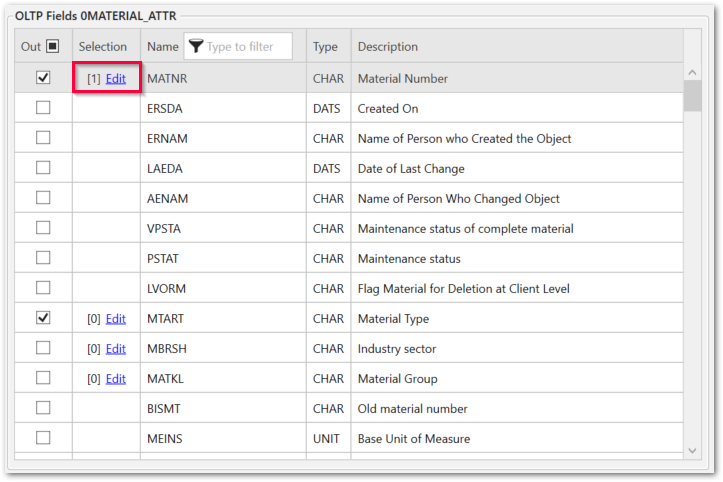
- Klicken Sie auf [Add], um ein neues Filterkriterium hinzuzufügen.
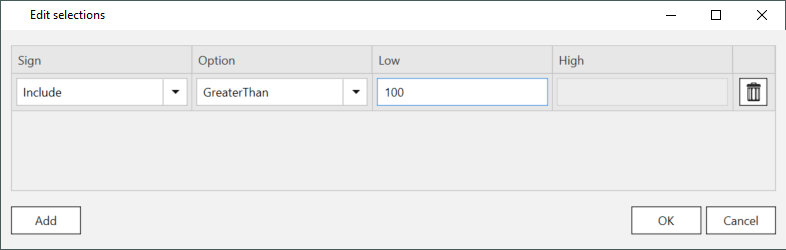
- Wählen Sie Include in der Sign Spalte aus, um nur die gefilterten Daten in die Ausgabe einzubeziehen.
Wählen Sie Exclude in der Sign Spalte aus, um die gefilterten Daten von der Ausgabe auszuschließen. -
Wählen Sie einen Operator in der Option Spalte aus. Der Operator filtert Daten gemäß der folgenden Tabelle.
Operator Meaning (Not)ContainsPattern True, wenn die Daten (nicht) übereinstimmen mit dem Muster in Operand 1. (Not)Equal True, wenn die Daten (nicht) dem Inhalt von Operand 1 entsprechen. GreaterOrEqual True, wenn die Daten größer oder gleich dem Inhalt von Operand 1 sind. GreaterThan True, wenn die Daten größer als der Inhalt von Operand 1 sind. LessOrEqual True, wenn die Daten kleiner oder gleich dem Inhalt von Operand 1 sind. LessThan True, wenn die Daten kleiner als der Inhalt von Operand 1 sind. (Not)Between True, wenn Datenwerte (nicht) zwischen den Werten von Operand 1 und Operand 2 liegen. - Geben Sie Werte direkt in die Eingabefelder Low und High ein.
- Klicken Sie auf [OK], um Ihre Eingabe zu speichern.
Sie können mehrere Filter anwenden oder Filter löschen, indem Sie auf ![]() klicken.
klicken.
Die Anzahl der definierten Filter wird in eckigen Klammern neben der Option Edit angezeigt.
SSIS-Variablen #
SSIS-Variablen werden unterstützt, siehe Parametrisierung.
Hinweis: Fügen Sie @ direkt vor einem Wert ein, um ihn als Variable zu kennzeichnen.